Tradycyjny motyw Ubuntu GTK ma długą historię, lecz jego design może wydawać się nieco przestarzały. Nawet po aktualizacji do wersji 18.04, nie spełnia on nowoczesnych standardów. W związku z tym, w niniejszym artykule przedstawimy, jak przejść na nowoczesny motyw Ambiance, znany jako Flattiance GTK.
Motyw Flattiance GTK jest dostępny na platformie Github, a najlepszym sposobem na jego instalację jest użycie narzędzia Git. To pozwala na łatwe pobranie najnowszej wersji motywu bez konieczności ręcznego ściągania wszystkich plików.
Jak zainstalować motyw Flattiance GTK
Aby móc korzystać z motywu, najpierw musisz pobrać oraz zainstalować wszystkie niezbędne zależności, które Flattiance potrzebuje do prawidłowego działania w systemie Linux.
Warto zaznaczyć, że Flattiance jest przede wszystkim przeznaczony dla Ubuntu, ale można go również używać w innych dystrybucjach Linuksa. Aby uzyskać optymalne rezultaty, zaleca się skorzystanie z metody instalacji z użyciem Git.
Instalacja za pomocą Git

Przed instalacją Flattiance, konieczne jest skompilowanie motywu. W tym celu musisz zainstalować kilka kluczowych pakietów. Otwórz terminal i wpisz następujące polecenie w Ubuntu:
sudo apt install git inkscape libglib2.0-dev-bin git nodejs gtk2-engines-murrine gtk2-engines-pixbuf
Warto zauważyć, że lista wszystkich wymaganych zależności dla Flattiance nie jest dostępna, ponieważ programista nie udostępnia jej na Github. Dlatego, jeśli napotkasz jakiekolwiek problemy, lepiej zainstalować już gotowy motyw z repozytoriów Git.
Aby pobrać najnowszą wersję kodu motywu Flattiance, użyj polecenia git clone:
git clone https://github.com/IonicaBizau/Flattiance
Następnie, korzystając z polecenia CD, przejdź do utworzonego katalogu motywu Flattiance:
cd Flattiance
Jeżeli chcesz zbudować motyw od podstaw, uruchom polecenie kompilacji:
./build
Jeśli kompilacja zakończy się sukcesem, motyw zostanie automatycznie zainstalowany i aktywowany. W przypadku niepowodzenia, warto zrezygnować z kompilacji i zainstalować motyw z dołączonych plików. Aby uzyskać dostęp do powłoki roota w terminalu, w Ubuntu nie można używać polecenia su ze względów bezpieczeństwa. Zamiast tego, użyj:
sudo -s
Uzyskanie powłoki roota w ten sposób jest znacznie bardziej wygodne i pozwala uniknąć problemów z uprawnieniami.
Następnie przenieś podfolder motywu Flattiance do katalogu /usr/share/themes/ w systemie plików:
mv Flattiance /usr/share/themes/
Gdy Flattiance znajduje się w odpowiednim miejscu, motyw jest zainstalowany. Aby wylogować się z roota, użyj polecenia exit, a następnie usuń pozostałe pliki:
exit rm ~/Flattiance
Jeżeli chcesz odinstalować motyw Flattiance, wystarczy użyć polecenia rm:
su rm -rf /usr/share/themes/Flattiance
Instalacja dla pojedynczego użytkownika
Flattiance nie musi być instalowany w całym systemie; można go aktywować dla jednego użytkownika. Aby to zrobić, pierwszym krokiem jest pobranie kodu źródłowego w standardowy sposób:
git clone https://github.com/IonicaBizau/Flattiance
Przejdź do folderu z pobranymi plikami:
cd Flattiance
Zamiast budować motyw, przenieś gotowy motyw do folderu ~/.themes:
mkdir -p ~/.themes mv Flattiance ~/.themes
Umieszczając Flattiance w tym katalogu, będzie on dostępny tylko dla użytkowników, którzy mają ten motyw w ~/.themes. Możesz powtórzyć ten proces, aby zainstalować motyw dla wielu użytkowników.
Uwaga: aby usunąć Flattiance, użyj polecenia rm.
rm -rf ~/.themes/Flattiance rm -rf ~/Flattiance
Instalacja za pomocą NPM
Innym sposobem na zainstalowanie motywu Flattiance GTK jest skorzystanie z narzędzia NPM w NodeJS. Ta opcja jest wygodna dla użytkowników Ubuntu, którzy wolą unikać korzystania z Gita. Przed rozpoczęciem instalacji upewnij się, że masz najnowszą wersję NodeJS oraz NPM w swoim systemie:
curl -sL https://deb.nodesource.com/setup_8.x | sudo -E bash - sudo apt-get install -y nodejs
Po zainstalowaniu Node, użyj NPM, aby pobrać najnowszą wersję motywu Flattiance:
npm install --global flattiance
Aktywacja motywu Flattiance GTK
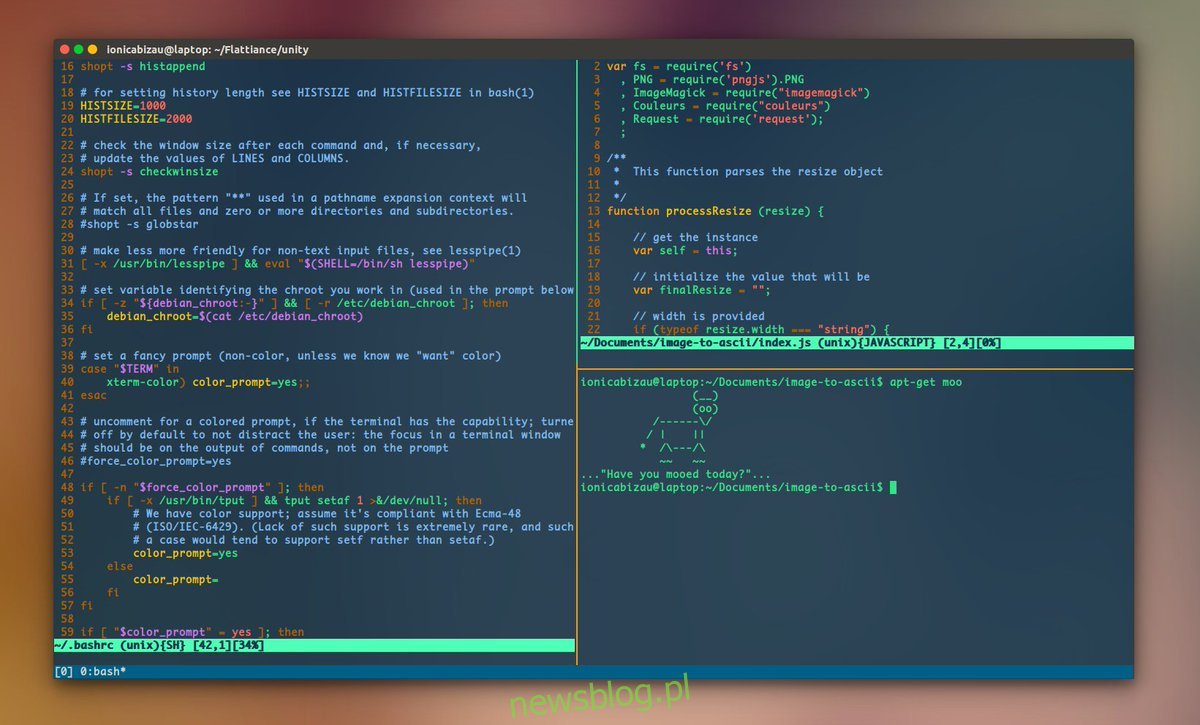
Flattiance ma na celu zastąpienie motywu Ubuntu Ambiance. Choć koncentruje się głównie na Unity 7, działa również w Gnome i innych środowiskach GTK w Ubuntu. Aby aktywować motyw w Ubuntu, musisz zainstalować aplikację Gnome Tweak Tool:
sudo apt install gnome-tweak-tool
Po instalacji, naciśnij klawisz Windows na klawiaturze, wpisz „Tweaks” i otwórz aplikację. Następnie kliknij „Wygląd” i przeszukaj dostępne motywy, aby włączyć Flattiance.
Jeśli korzystasz z Unity 7, możesz aktywować motyw w terminalu za pomocą polecenia:
gsettings set org.gnome.desktop.interface gtk-theme "Flattiance"
Aktywacja motywu na innych środowiskach graficznych
Jeśli styl Flattiance przypadł Ci do gustu i używasz Ubuntu z innym środowiskiem graficznym niż główne, nadal masz możliwość jego aktywacji. Ponieważ motyw oparty jest na GTK, Flattiance powinien działać bez problemu na Ubuntu Mate, Xubuntu, Lubuntu oraz Ubuntu Budgie.
Zachęcamy do zapoznania się z naszymi szczegółowymi przewodnikami na temat tych środowisk graficznych poniżej:
newsblog.pl
Maciej – redaktor, pasjonat technologii i samozwańczy pogromca błędów w systemie Windows. Zna Linuxa lepiej niż własną lodówkę, a kawa to jego główne źródło zasilania. Pisze, testuje, naprawia – i czasem nawet wyłącza i włącza ponownie. W wolnych chwilach udaje, że odpoczywa, ale i tak kończy z laptopem na kolanach.